1、开启电脑的控制面板界面,如图

2、点击网络和internet,开启网络和Internet界面,如图

3、点击系统和安全,开启系统和安全界面,如图

4、点击window defender 防火墙,开启window defender 防火墙界面,如图

5、点击高级设置,开启高级安全window defender 防火墙界面,选择入站规则,如图


6、点击新建规则,开启新建入站规则向导界面,选择端口,如图
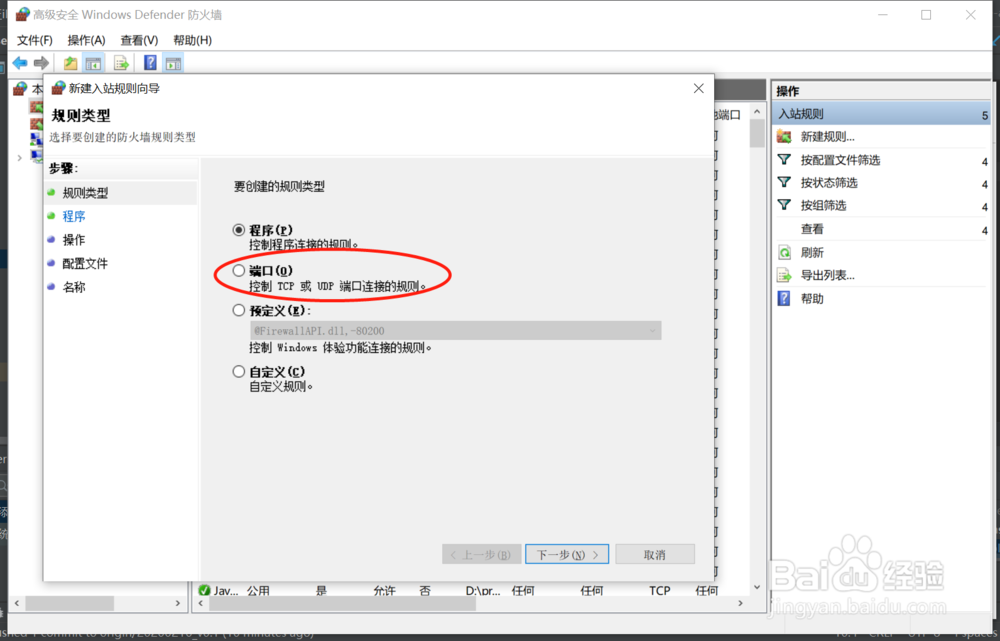
7、点击下一步,开启端口设置界面在特定本地端口的输入框中输入端口号,如图

8、点击下一步,开启操作界面选择操作,然后再点击下一步,开启配置文件界面,如图


9、点击下一步,开启名称界面,在名称输入框中输入名称,然后点击完成就完成端口开放设置了,如图


10、总结:1开启电脑的控制面板界面2点击网络和internet,开启网络和Internet界面,3点击系统和安全,开启系统和安全界面,4点击window defender 防火墙,开启window defender 防火墙界面,5点击高级设置,开启高级安全window defender 防火墙界面,选择入站规则,6点击新建规则,开启新建入站规则向导界面,选择端口,7点击下一步,开启端口设置界面在特定本地端口的输入框中输入端口号,8点击下一步,开启操作界面选择操作,然后再点击下一步,开启配置文件界面,9点击下一步,开启名称界面,在名称输入框中输入名称,然后点击完成就完成端口开放设置了,